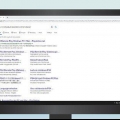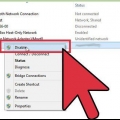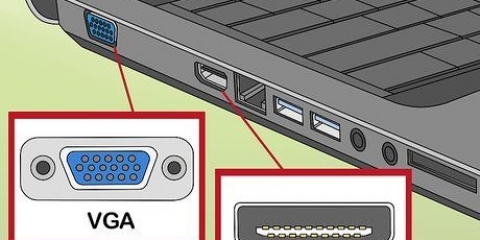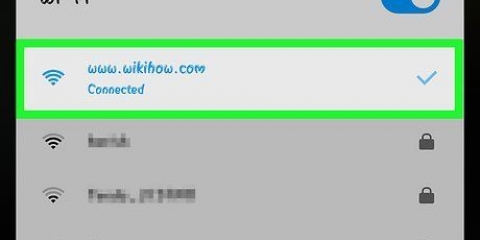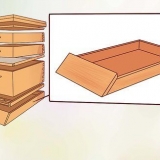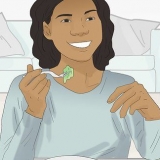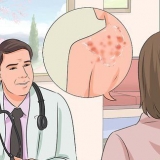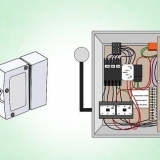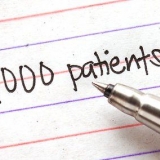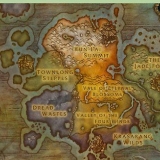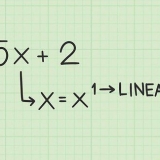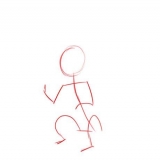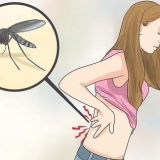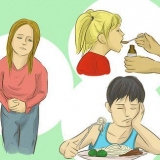Netwerk naam – Die naam van die warmkol wat in jou rekenaar se Wi-Fi-opsiesvenster gewys word. Sekuriteit – Kies in hierdie kieslys vir `n WPA2-opsie. wagwoord – Die wagwoord wat jy gebruik om aan te meld.










Hou jou foon binne 10 voet van jou rekenaar af wanneer jy via Wi-Fi koppel. As jou foon nie tethering-opsie het nie, kontak asseblief jou selfoonoperateur om tethering te aktiveer. Hierdie kenmerk moet dalk geaktiveer word voordat jy dit kan gebruik.
Koppel jou skootrekenaar aan die internet via jou foon
Inhoud
Hierdie instruksie wys jou hoe om die mobiele internetverbinding op jou iPhone of Android-toestel te gebruik om aan die internet te koppel op `n rekenaar sonder internet. Hierdie proses staan ook bekend as `tethering`. Nie alle mobiele diensverskaffers ondersteun tethering nie. As jou selfoonoperateur dit doen, onthou dat binding tel by jou mobiele datagebruik.
Trappe
Metode 1 van 4: Koppel aan `n iPhone via Wi-Fi

1. Maak jou iPhone se instellings oop
. Hierdie toepassing het `n grys ikoon met ratte en jy kan dit waarskynlik op die tuisskerm vind. 
2. Tik opPersoonlike Hotspot. Dit is naby die bokant van die Instellings-bladsy, net onder die Mobiele data of Mobiele netwerk.

3. Beweeg die skuifbalk langsPersoonlike Hotspot na die Aan-posisie. Die skakelaar beweeg van die Af-posisie na die Aan-posisie . Jou iPhone se draadlose warmkol moet nou geaktiveer wees.
klik op Wifi toegang om jou iPhone se hotspot-wagwoord te verander.

4. Klik op die WiFi-ikoon op jou rekenaar. Hierdie ikoon het `n paar geboë lyne en is in die onderste regterhoek van die skerm (Windows) of in die regter boonste hoek van die skerm (Mac) geleë.
Op `n Windows-rekenaar moet jy dalk druk ^ klik in hierdie deel van die skerm om die wifi-ikoon te sien.

5. Klik op die naam van jou iPhone. Jy sal jou iPhone se naam in die Wi-Fi-opsies-opspringer sien verskyn.
Op `n Windows-rekenaar, klik Om aan te sluit in die onderste regterhoek van die Wi-Fi-opsiesvenster om voort te gaan.

6. Voer jou iPhone se hotspot-wagwoord in. Jy kan hierdie wagwoord langs die `Wi-Fi-toegang`-opskrif in die middel van die `Persoonlike Hotspot`-bladsy op jou iPhone vind.

7. klik opVolgende een (Windows) of Koppel (Mac). As die wagwoord korrek is, sal jou rekenaar nou via jou iPhone se hotspot aan die internet gekoppel wees.
Metode 2 van 4: Koppel aan `n iPhone via USB

1. Koppel jou iPhone aan jou rekenaar. Gebruik die USB-laaikabel wat saam met jou iPhone gekom het om jou foon aan jou rekenaar te koppel.

2. Maak jou iPhone se instellings oop
. Hierdie toepassing het `n grys ikoon met ratte en jy kan dit waarskynlik op die tuisskerm vind.
3. Tik opPersoonlike Hotspot. Dit is naby die bokant van die Instellings-bladsy, net onder die Mobiele data of Mobiele netwerk.

4. Beweeg die skuifbalk langsPersoonlike Hotspot na die Aan-posisie. Die skakelaar beweeg van die Af-posisie na die Aan-posisie . Na `n kort wag, sal jou rekenaar jou iPhone herken as `n bedrade internetverbinding.
Metode 3 van 4: Koppel aan `n Android-toestel via Wi-Fi

1. Maak die instellings op jou Android-toestel oop. Die toepassing het `n rat-ikoon en kan in die toepassingslaai gevind word.

2. Tik opMeer. Hierdie opsie is onder die opskrif "Draadloos en netwerke" boaan die Instellingsbladsy.
Tik op `n Samsung-foon Verbindings.

3. Tik opTethering en Wi-Fi-hotspot. Dit is in die middel van die skerm.
Tik op `n Samsung-foon Mobiele hotspot en tethering.

4. Tik opStel WiFi-hotspot op. Hierdie opsie is boaan die bladsy.
Tik op `n Samsung-foon Mobiele hotspot, tik dan ⋮ in die regter boonste hoek en kies dan Stel mobiele hotspot op.

5. Stel die hotspot van jou Android-toestel. Om dit te doen, voer die volgende inligting in:

6. Tik opStoor. Dit is in die onderste regterhoek van die `Stel WiFi-hotkol op`-venster.

7. Skuif die skuifbalk langs OFF na die Aan-posisie. Hierdie skuifbalk is bo-aan die skerm geleë. Deur dit te skuif, sal die hotspot van jou Android-toestel geaktiveer word.

8. Klik op die WiFi-ikoon op jou rekenaar. Hierdie ikoon het `n paar geboë lyne en is in die onderste regterhoek van die skerm (Windows) of in die regter boonste hoek van die skerm (Mac) geleë.
Op `n Windows-rekenaar moet jy dalk druk ^ klik in hierdie deel van die skerm om die wifi-ikoon te sien.

9. Klik op jou foon se netwerknaam. Dit is die naam wat jy vroeër ingevoer het.

10. Voer die hotspot-wagwoord in. Dit is die wagwoord wat jy vroeër ingevoer het.

11. klik opVolgende een (Windows) of Koppel (Mac). As die wagwoord korrek is, sal jou rekenaar nou via die warmkol van jou Android-toestel aan die internet gekoppel wees.
Metode 4 van 4: Koppel aan `n Android-toestel via USB

1. Koppel jou Android-toestel aan jou rekenaar. Jy moet jou foon se laaikabel gebruik om dit te doen.

2. Maak die instellings op jou Android-toestel oop. Die toepassing het `n rat-ikoon en kan gewoonlik in die toepassingslaai gevind word.

3. Tik opMeer. Hierdie opsie is onder die opskrif "Draadloos en netwerke".
Tik hier op `n Samsung-foon Verbindings.

4. Tik opTethering en Wi-Fi-hotspot. Dit is naby die bokant van die bladsy.
Tik op `n Samsung-foon Mobiele hotspot en tethering.

5. Beweeg die skuifbalk langsUSB-verbinding na die Aan-posisie. Nadat jy dit gedoen het, behoort jy die USB-ikoon met drie `tande` in die boonste linkerhoek van die skerm te sien verskyn. Jou rekenaar behoort jou foon as `n bedrade internetverbinding te herken.
Wenke
Waarskuwings
- Hou jou mobiele datagebruik dop, want as jy die limiet van jou databondel oorskry sal jy ekstra moet betaal.
Artikels oor die onderwerp "Koppel jou skootrekenaar aan die internet via jou foon"
Оцените, пожалуйста статью
Gewilde